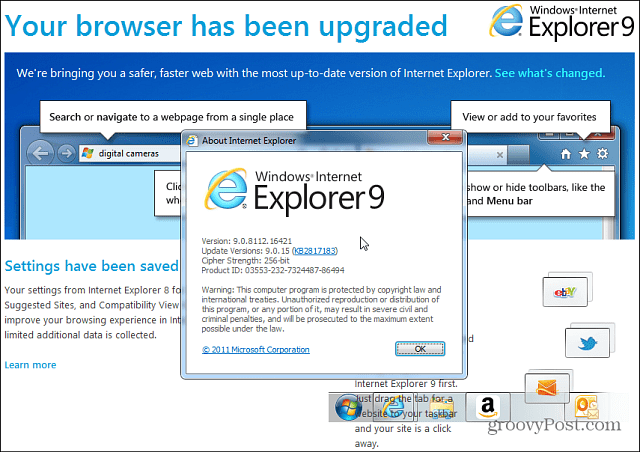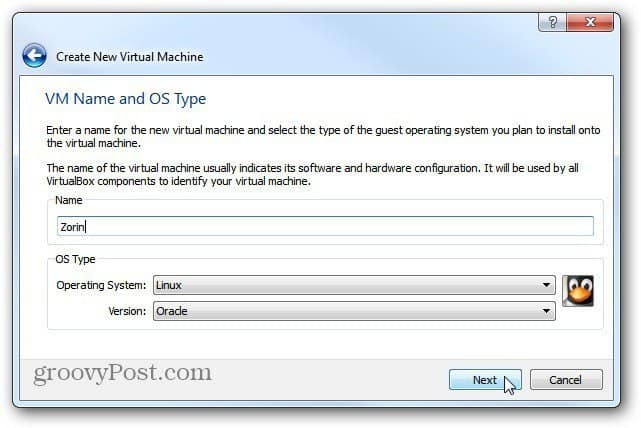כיצד ליצור קבוצת אנשי קשר או רשימת תפוצה ב- Outlook
פרודוקטיביות תחזית מיקרוסופט Outlook.Com גיבור / / October 05, 2021

עודכן לאחרונה ב

אם אתה שולח דוא"ל לאותה קבוצת אנשים באופן קבוע, בין אם לצורך עסקים או להנאה, תוכל לחסוך זמן על ידי יצירת קבוצת אנשי קשר ב- Outlook.
אם אתה שולח מיילים לאותה קבוצת אנשים באופן קבוע ב- Outlook, תוכל לחסוך לעצמך זמן על ידי יצירת חדש קבוצת קשר. קבוצת קשר (ידועה גם בשם קבוצת דוא"ל, רשימת תפוצה, אוֹ רשימת אנשי קשר) מאפשר לך להוסיף בו זמנית קבוצת כתובות לדוא"ל שלך. זה חוסך לך זמן מכיוון שאתה לא צריך להוסיף כל אחד אחד אחד.
זה גם מקטין את הסיכון להוסיף מישהו בטעות או להשתמש בכתובת הדוא"ל הלא נכונה. כאן נראה לך כיצד ליצור קבוצת אנשי קשר ב- Microsoft Outlook בשולחן העבודה ובאינטרנט.
כיצד ליצור קבוצת אנשי קשר ב- Outlook במחשב PC או Mac
אם אתה משתמש באפליקציית שולחן העבודה של Outlook במחשב האישי או ב- Mac, תוכל ליצור קבוצת אנשי קשר חדשה על ידי ביצוע השלבים הבאים:
- הפעל את האפליקציה ולחץ על אֲנָשִׁים סמל (אנשי קשר).
- עבור אל בית לשונית ולחץ קבוצת אנשי קשר חדשה בסרט.
- תן לקבוצה שלך שֵׁם בחלק העליון.
- נְקִישָׁה הוסף חברים בסרט ובוחרים מאנשי הקשר של אאוטלוק אוֹ מתוך פנקס הכתובות (לפי העדפתך). תוכל גם להתאים זאת בתפריט הבא, במידת הצורך.
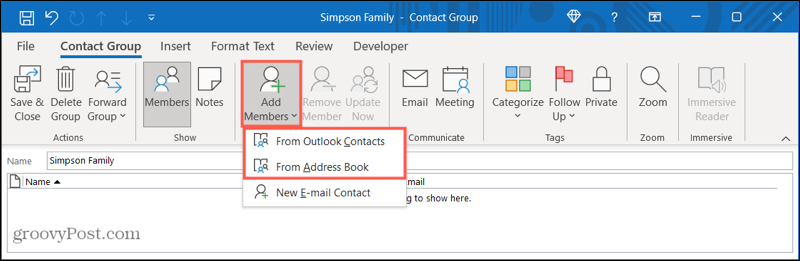
- כדי להוסיף חבר אחד בכל פעם, בחר אותם ברשימה ולחץ על חברים כפתור בצד שמאל למטה. לחלופין, לחץ פעמיים על שמם.
- כדי להוסיף יותר מחבר אחד בכל פעם, החזק Ctrl כפי שאתה בוחר כל אדם, ולאחר מכן לחץ על חברים. אתה יכול להוסיף אנשים וקבוצות כאחד. כדי להשתמש ברשימת אנשי קשר אחרת, לחץ על התפריט הנפתח בצד שמאל למעלה מתחת לפנקס הכתובות.
- לאחר שהוספת את כולם לקבוצת אנשי הקשר שלך ב- Outlook, תראה את כתובותיהם מימין ל חברים לַחְצָן. נְקִישָׁה בסדר אם סיימת.
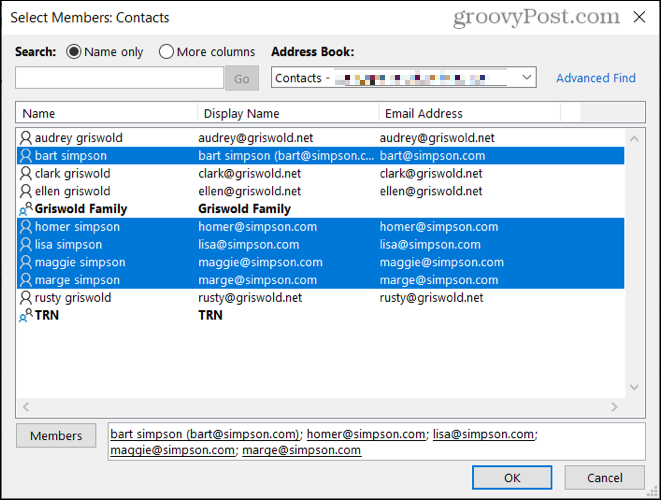
- סקור את שם הקבוצה והחברים ולחץ על שמור סגור בצד שמאל למעלה כשתסיים.
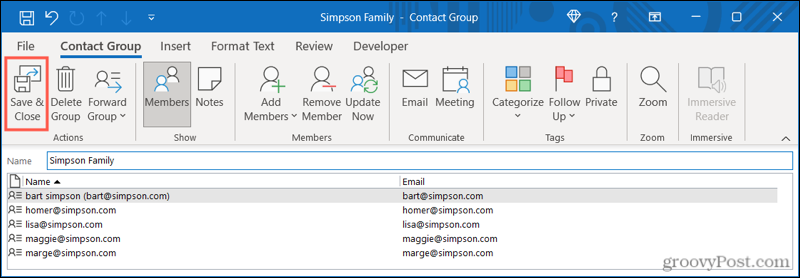
- הקבוצה החדשה תופיע ב- שלך אֲנָשִׁים (או אנשי קשר) רשימה. לחיצה על הרשימה מאפשרת להציג את החברים הנוכחיים. תוכל גם לשלוח אליהם מייל ישירות על ידי לחיצה על שלח אימייל.
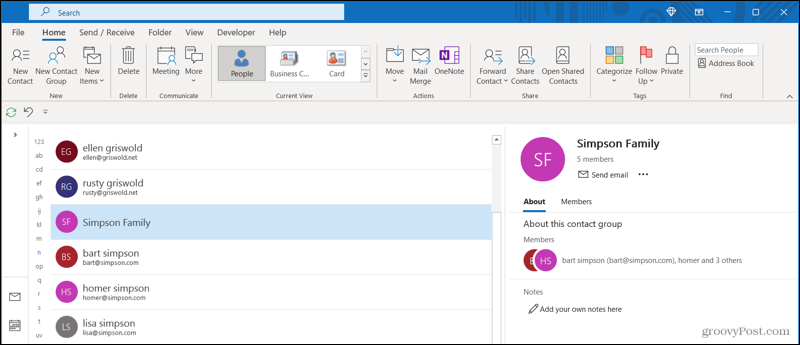
כיצד לערוך קבוצת אנשי קשר ב- Outlook במחשב
אם ברצונך להוסיף או להסיר חברים מקבוצת אנשי קשר של Outlook, או לשנות את שם הקבוצה, לחץ באמצעות לחצן העכבר הימני על הקבוצה שלך רשימת אנשים (איש קשר) ובחר ערוך איש קשר.
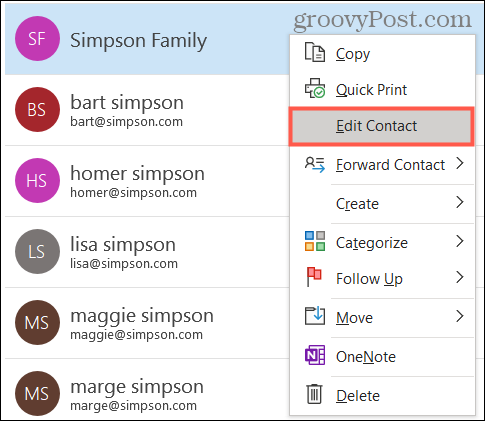
לאחר מכן תראה את תפריט ההגדרה הראשוני של קבוצת אנשי הקשר שמופיע. מכאן תוכל לשנות את ה שֵׁם של הקבוצה או השתמש ב הוסף חברים אוֹ הסר חבר כפתורים בסרט (לפי הצורך).
כשתהיה מוכן, לחץ על שמור סגור לאחר ביצוע התאמות לקבוצה.
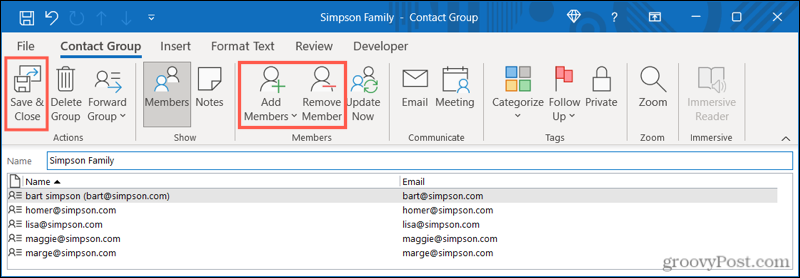
כיצד ליצור רשימת אנשי קשר ב- Outlook Online
באפשרותך גם ליצור ולנהל רשימות אנשי קשר עבור חשבון Outlook שלך באמצעות אתר Outlook. קבוצות אנשי קשר כאן פועלות בדיוק כפי שהן פועלות באפליקציית שולחן העבודה של Outlook, ומאפשרות לך לשלוח בדוא"ל קבוצה רגילה של אנשי קשר.
אם ברצונך ליצור קבוצת אנשי קשר ב- Outlook מקוון, בצע את הפעולות הבאות:
- כדי להתחיל, פתח את אתר אאוטלוק ולהיכנס.
- לחץ על אייקון אנשים בניווט.
- לחץ על החץ שלצד איש קשר חדש בפינה השמאלית העליונה ולאחר מכן לחץ על רשימת אנשי קשר חדשה.
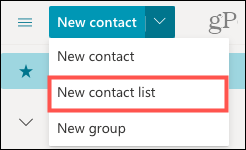
- הזן א שם רשימת אנשי הקשר.
- הקלד שם או כתובת דוא"ל עבור כל אדם שברצונך לכלול. אתה יכול להוסיף אנשים וקבוצות כאחד.
- לחלופין, הזן תיאור לרשימה כדי לעזור לך לזכור את מטרת הקבוצה.
- נְקִישָׁה לִיצוֹר.
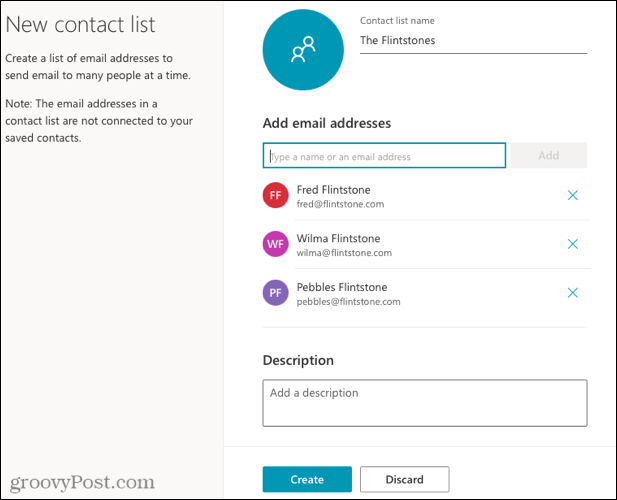
רשימת אנשי הקשר שלך תופיע ברשימת אנשי הקשר שלך. זה יופיע גם ב- כל רשימות אנשי הקשר החלק של אֲנָשִׁים ניווט משמאל.
כמו בעבר, תוכל להציג את חברי קבוצת אנשי הקשר שלך, או להשתמש בקבוצה כדי לשלוח מייל על ידי לחיצה על שלח אימייל.
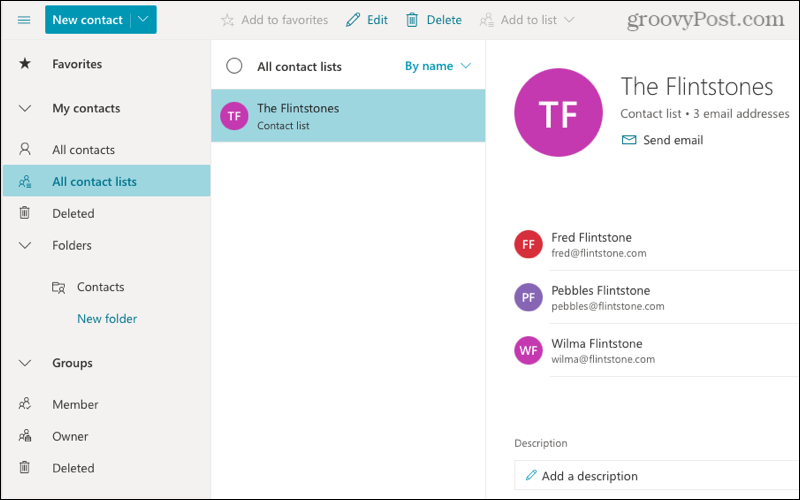
כיצד לערוך רשימת אנשי קשר ב- Outlook Online
אם ברצונך להוסיף או להסיר חברי קבוצת אנשי קשר (או לשנות את שם הקבוצה) ב- Outlook באינטרנט, לחץ באמצעות לחצן העכבר הימני על הקבוצה שלך אנשים (איש קשר) רשימה.
מהתפריט, בחר לַעֲרוֹך. לחלופין, בחר את הקבוצה שלך ולחץ על לַעֲרוֹך בצד ימין.
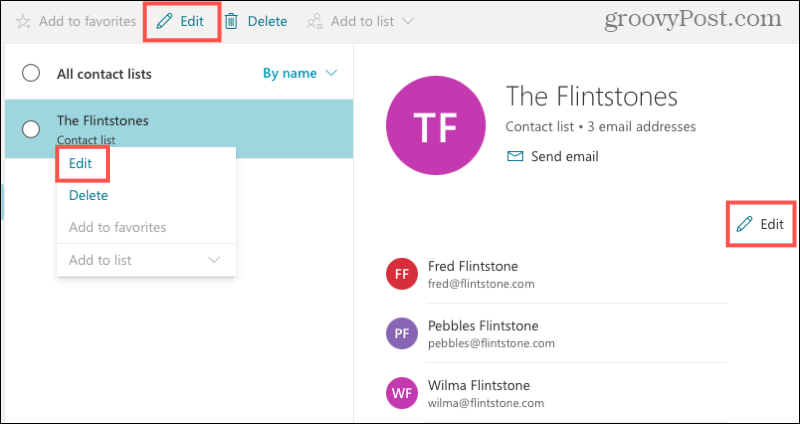
תוכל לשנות את שם הרשימה, להזין שם או כתובת דוא"ל להוספת חברים נוספים, או ללחוץ על סמל X (ממוקם מימין לחבר) כדי להסיר אותם.
כשתהיה מוכן, לחץ על להציל לסיים לבצע את השינויים שלך.
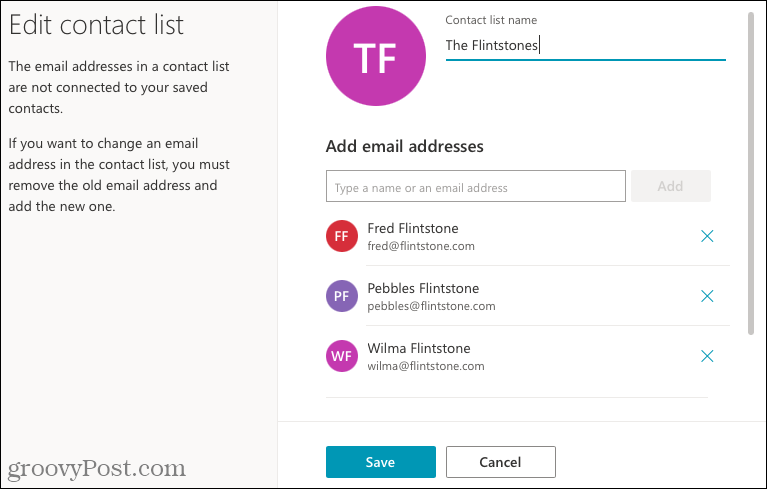
כיצד לשלוח דוא"ל לקבוצת אנשי הקשר שלך ב- Outlook
בין אם אתה משתמש ב- Outlook בשולחן העבודה או באינטרנט, שליחת דוא"ל לקבוצה שאתה יוצר היא פשוטה.
בתוך ה לְהַלחִין בתפריט, התחל בהקלדת שם קבוצת אנשי הקשר ב ל שדה. אתה אמור לראות את הקבוצה מופיעה כהצעה - בחר את הקבוצה או הרשימה, והיא תיכנס לשדה.
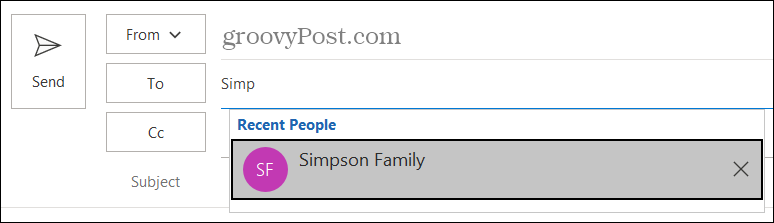
אם ברצונך להרחיב אותו כדי לראות את כל כתובות הדוא"ל של החברים, לחץ על סימן פלוס משמאל. לאחר מכן תראה את כולם בקבוצה או ברשימה ב ל שדה.
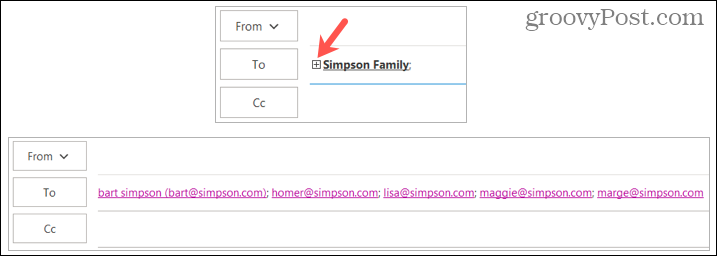
חסוך זמן וצמצם שגיאות עם קבוצות דוא"ל ב- Outlook
אתה יכול ליצור קבוצת אנשי קשר או רשימה של Outlook עבור החברים הטובים ביותר שלך, בני משפחה, עמיתים לעבודה או צוות פרויקטים. הכל תלוי בך! זה יכול לחסוך לך הרבה זמן מהזנת שמות או כתובות דוא"ל אחד אחד, ולהבטיח שאתה שולח בדוא"ל את הכתובות הנכונות (והימנע מתקלות אפשריות).
למידע נוסף, עיין כיצד הוסף אנשי קשר לרשימת שולחים בטוחים ב- Outlook.
כיצד לנקות את המטמון, קובצי ה- Cookie והיסטוריית הגלישה של Google Chrome
Chrome עושה אחסון עבודה מצוין באחסון היסטוריית הגלישה, המטמון והעוגיות כדי לייעל את ביצועי הדפדפן שלך באינטרנט. איך שלה ...
התאמת מחירים בחנות: כיצד להשיג מחירים מקוונים בעת קניות בחנות
קנייה בחנות לא אומרת שצריך לשלם מחירים גבוהים יותר. הודות להבטחת התאמת מחירים, תוכל לקבל הנחות מקוונות בעת קניות ב ...
כיצד לתת מנוי של דיסני פלוס עם כרטיס מתנה דיגיטלי
אם נהניתם מ- Disney Plus ורוצים לשתף אותו עם אחרים, כך תוכלו לרכוש מנוי של Disney+ Gift עבור ...
המדריך שלך לשיתוף מסמכים ב- Google Docs, Sheets ו- Slides
תוכל לשתף פעולה בקלות עם האפליקציות מבוססות האינטרנט של Google. להלן המדריך שלך לשיתוף ב- Google Docs, Sheets ו- Slides עם ההרשאות ...